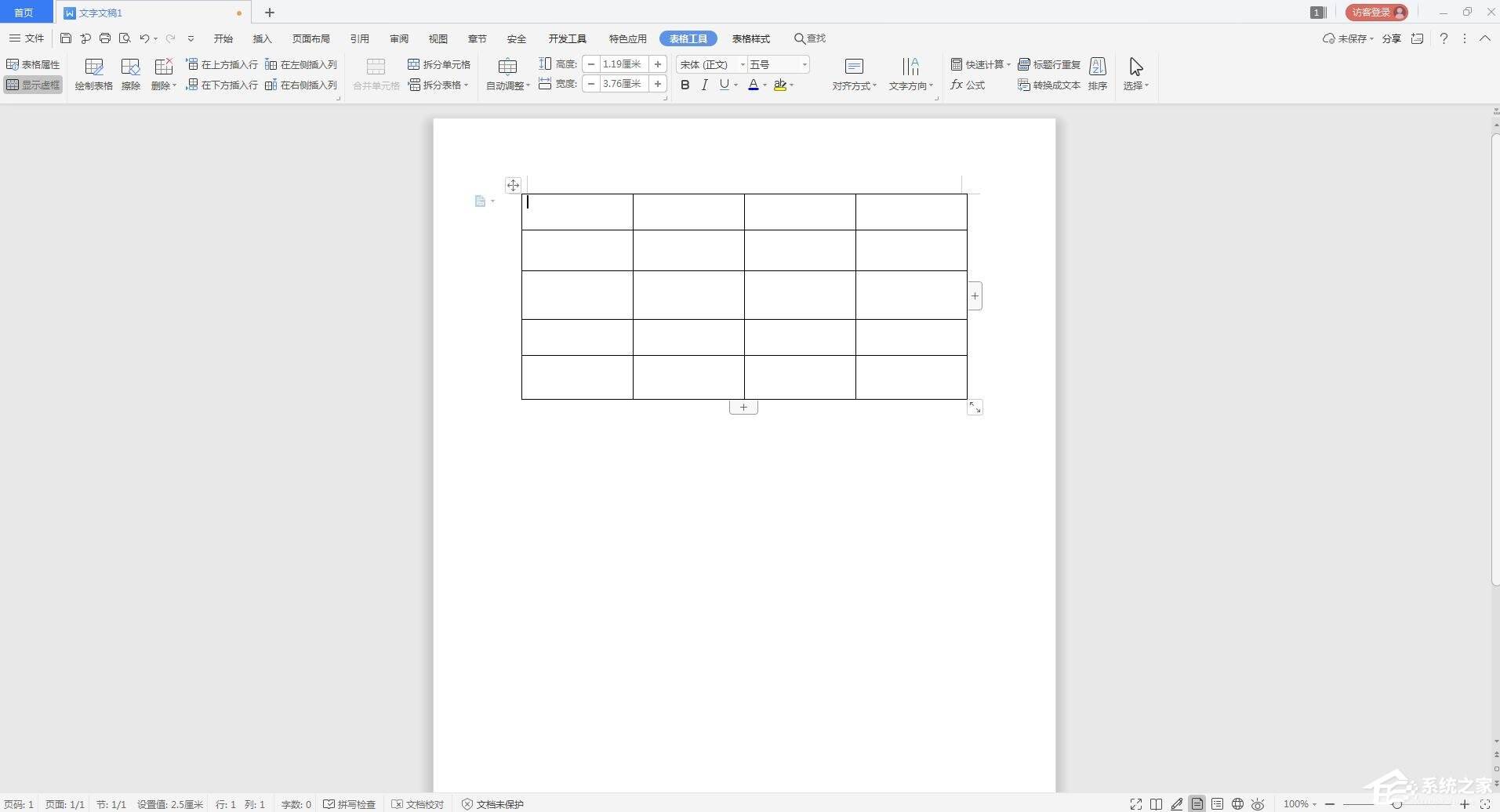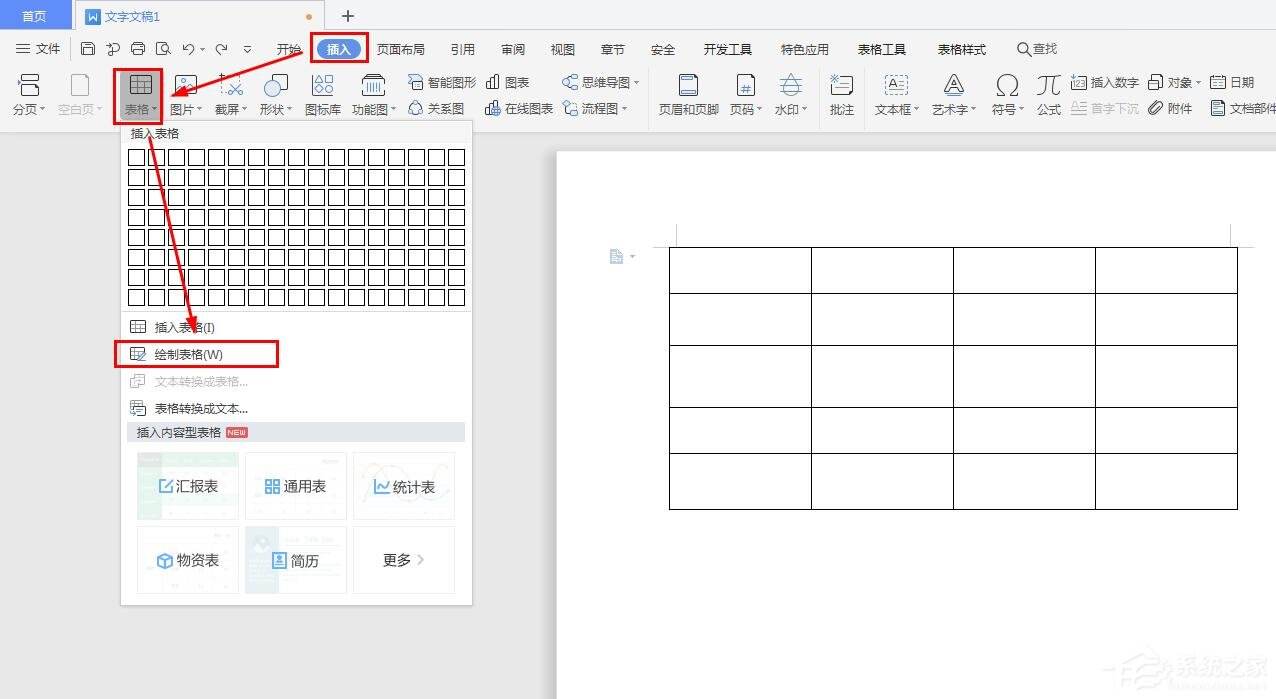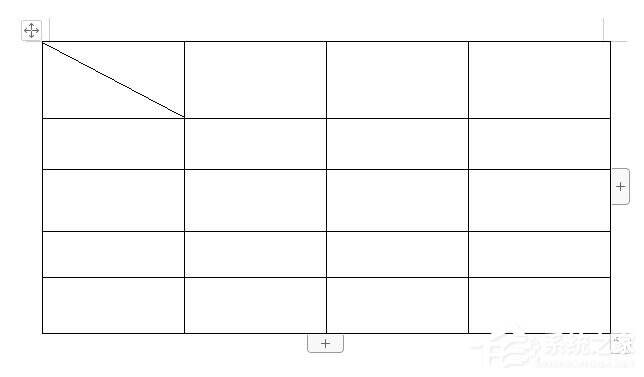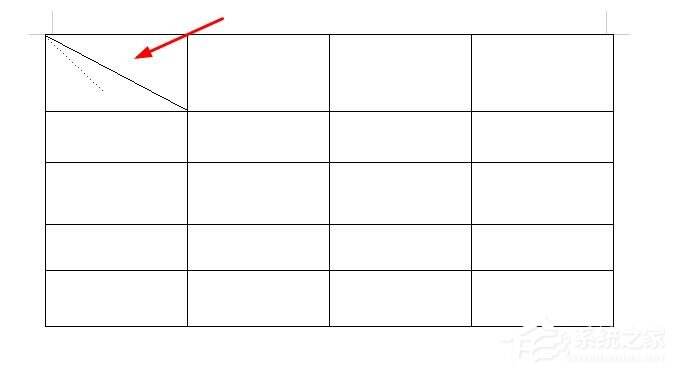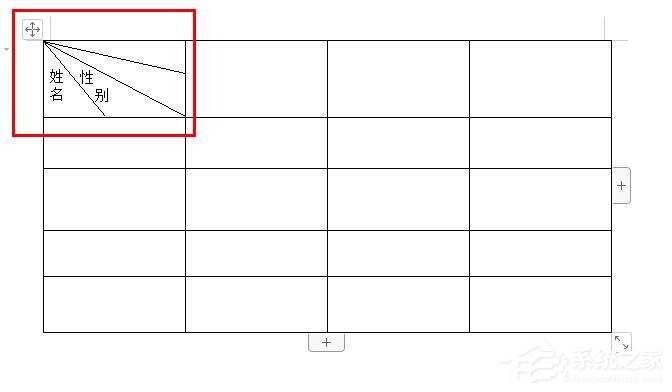wps文字怎么绘制斜线表头?wps文字绘制斜线表头的方法
办公教程导读
收集整理了【wps文字怎么绘制斜线表头?wps文字绘制斜线表头的方法】办公软件教程,小编现在分享给大家,供广大互联网技能从业者学习和参考。文章包含117字,纯文字阅读大概需要1分钟。
办公教程内容图文
2、然后点击插入——表格——绘制表格。
3、这时候鼠标点击你要绘制斜线的表格,会出现一支笔的样式,直接绘制即可。
4、你可以绘制多条想要的斜线。
以上是为您收集整理的【wps文字怎么绘制斜线表头?wps文字绘制斜线表头的方法】办公软件教程的全部内容,希望文章能够帮你了解办公软件教程wps文字怎么绘制斜线表头?wps文字绘制斜线表头的方法。
如果觉得办公软件教程内容还不错,欢迎将网站推荐给好友。